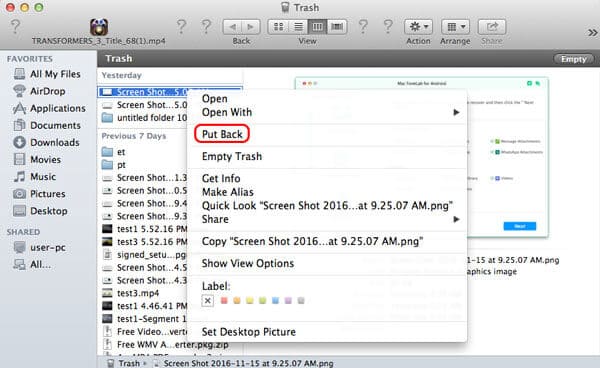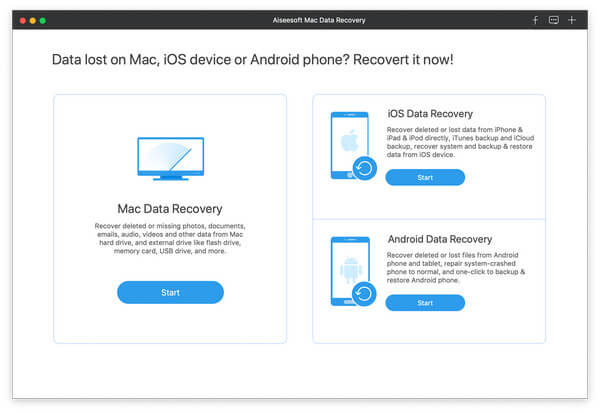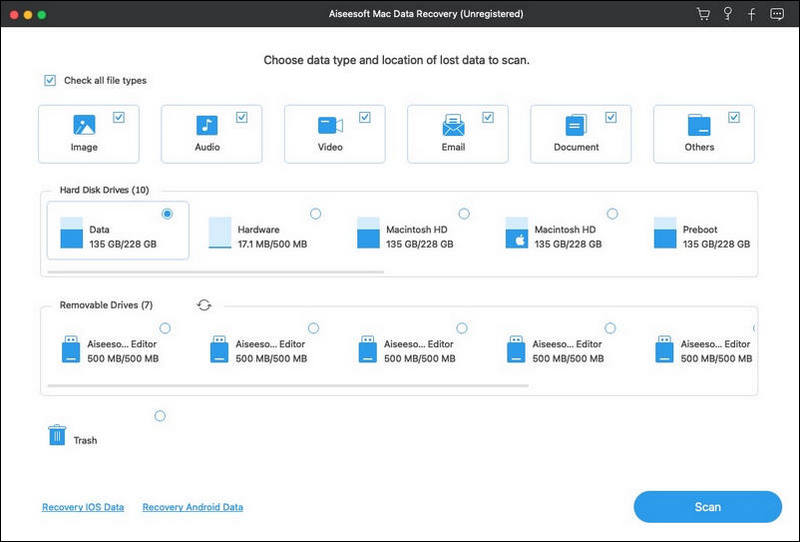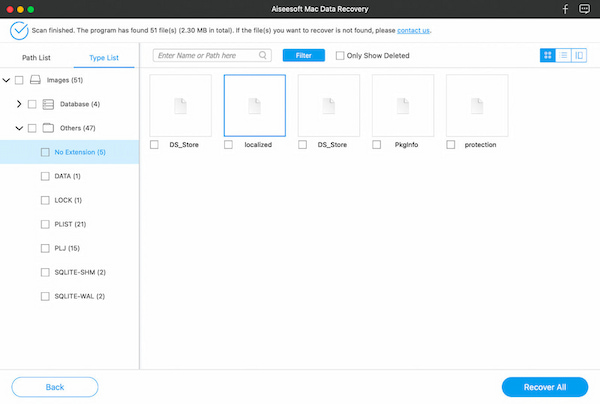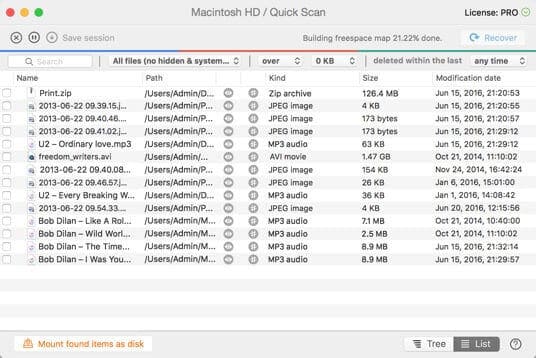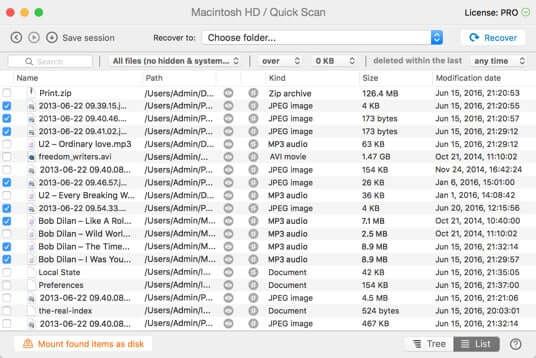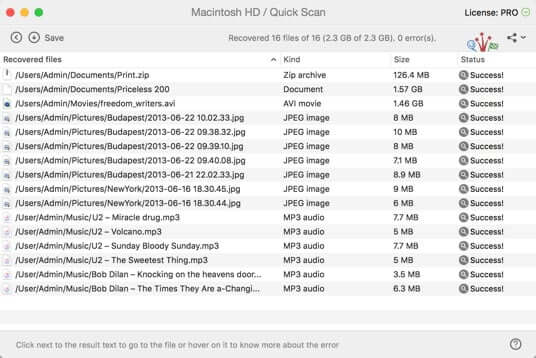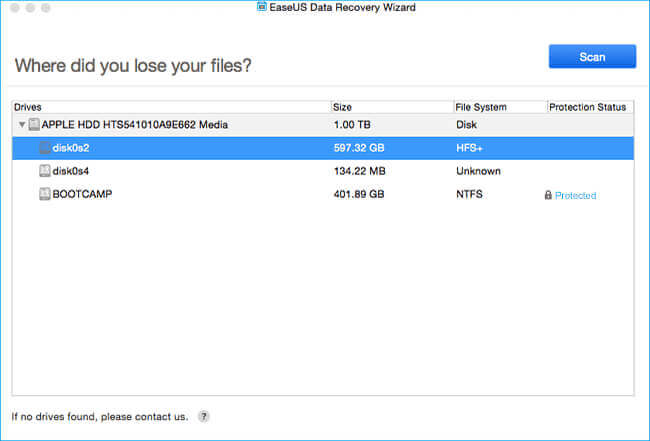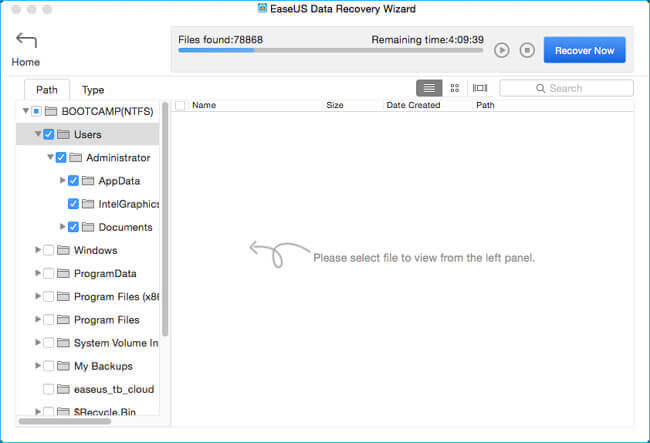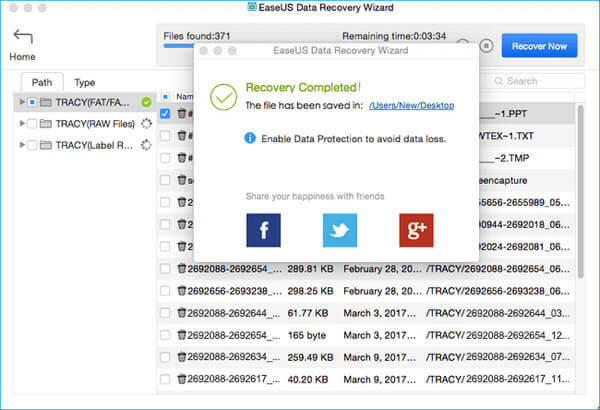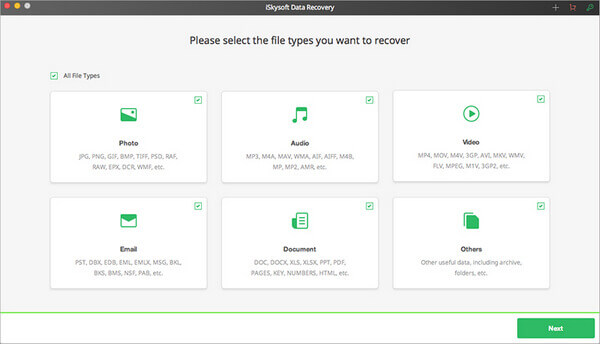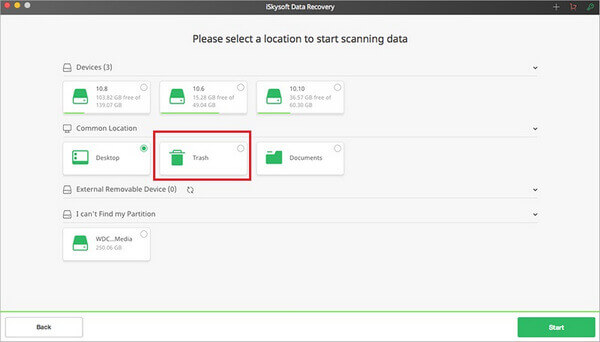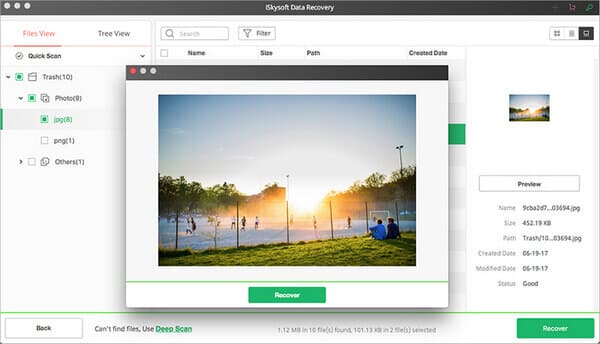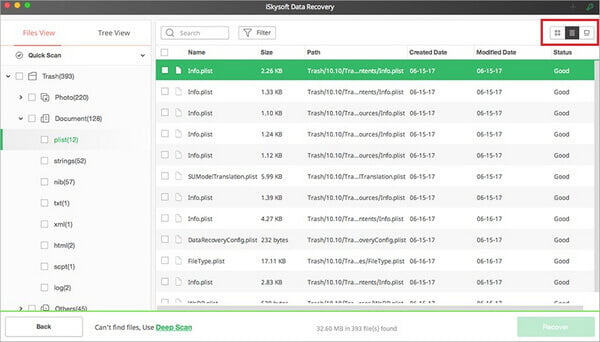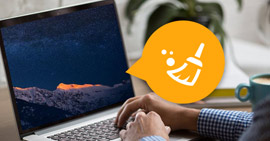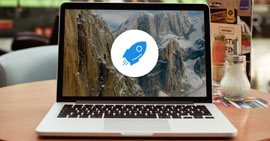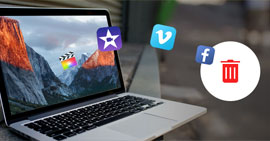Como recuperar lixo no Mac [5 melhores formas de recuperação]
Excluiu arquivos e esvaziou a pasta Lixeira no Mac, mas descobriu que era um erro? Como recuperar arquivos do Trash Mac? Esta postagem mostra uma maneira regular de recuperar o Lixo no Mac. Além disso, você pode encontrar a melhor recuperação de dados do Mac para recuperar seus arquivos excluídos/perdidos do Mac Trash.
"OMG! Eu cometi um erro e removi alguns arquivos importantes para o Mac Trash. Como recuperar ou recuperar esses dados de lixo no Mac?"
Lixeira no Mac é a última linha para proteger alguns arquivos importantes perdidos por engano. Todos nós enfrentamos a situação de excluir acidentalmente um ou mais arquivos. O bom é que, na maioria dos casos, você pode encontrá-los facilmente na pasta Lixeira do Mac. E se você esvaziar a Lixeira após excluir arquivos? Você sabe como recuperar Lixo no Mac?
A Lixeira no Mac é uma pasta específica para salvar arquivos ou documentos que são excluídos ou removidos pelo usuário, mas ainda não apagados permanentemente do sistema de arquivos. Isso é o mesmo que a Lixeira no computador com Windows. A menos que você esvazie a Lixeira, ainda terá a chance de recuperar os arquivos com facilidade.

Ainda existem maneiras de recuperar dados excluídos/perdidos da Lixeira no Mac. Relativamente falando, ficará muito mais difícil se você esvaziar o lixo. Nesse caso, você deve confiar na recuperação profissional de dados do Mac. Esta postagem mostrará 5 melhores soluções para recuperar arquivos do Trash Mac.
Parte 1. Maneira regular de recuperar o Lixo no Mac diretamente
Quando você percebe que perdeu alguns dados valiosos e deseja recuperá-los, o primeiro lugar que você deve verificar é a Lixeira no Mac. Na verdade, se você não excluiu os arquivos permanentemente, poderá encontrá-los facilmente. As etapas a seguir mostrarão como recuperar arquivos excluídos no Mac sem software.
Passo 1 Abra a Lixeira no Mac
De um modo geral, no canto inferior direito da área de trabalho do Mac, você pode encontrar o ícone "Lixeira", basta clicar para abri-lo.
Passo 2 Encontre os arquivos que deseja recuperar
Você pode percorrer a Lixeira para encontrar seus arquivos excluídos ou pode "Pesquisar" seus dados excluídos para encontrá-los.
Passo 3 Recupere dados excluídos na lixeira do Mac
Ao encontrar o(s) arquivo(s), basta clicar com o botão direito do mouse e escolher "Colocar de volta" para recuperar os arquivos excluídos. E você pode encontrar os arquivos no local original em que os colocou.
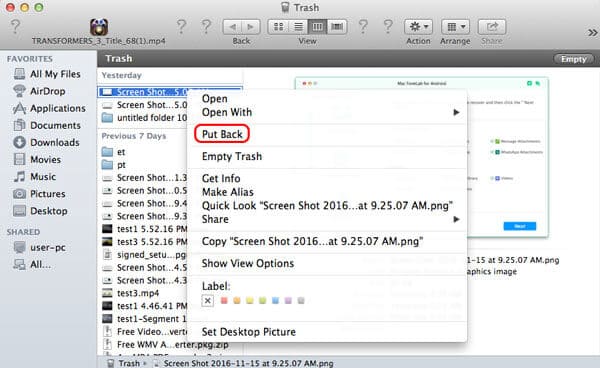
No entanto, muitos usuários veteranos do Mac estão acostumados a excluir arquivos com Command + Delete no Mac (ou Shift + Delete no Windows). Dessa forma, os arquivos serão excluídos sem serem salvos temporariamente na pasta Lixeira. Aí vem a pergunta, como recuperar o lixo depois de esvaziar o Lixo no Mac? Não se preocupe. Você ainda tem a chance de desfazer a lixeira esvaziada.
Quando você esvazia a Lixeira no Mac, não está realmente apagando os arquivos. Ele simplesmente desaparece e não está sob seu controle de seu sistema operacional. A operação de exclusão apenas informa ao seu computador: OK, agora você pode usar o espaço em disco ocupado pelos arquivos excluídos. Na verdade, os arquivos excluídos permanecem fisicamente no disco rígido do Mac, desde que não sejam substituídos por novos arquivos. É por isso que é altamente recomendável parar de usar o Mac se quiser desfazer Esvaziar Lixeira no Mac.
Parte 2. Melhor maneira de recuperar Mac Trash com Aiseesoft Mac Data Recovery
Existem muitos programas de recuperação de lixo para Mac disponíveis na Internet, para que você possa recuperar o lixo no Mac. Mas com tantas opções, qual software de recuperação de dados você deve usar? Aqui, recomendamos sinceramente o melhor software de recuperação de dados do Mac Trash, Recuperação de Dados Mac para ajudá-lo a encontrar os arquivos perdidos.
Recuperação de Dados Aiseesoft Mac

- Recupere arquivos excluídos do Mac depois de esvaziar a lixeira.
- Recupere dados excluídos/perdidos do disco rígido do Mac (interno e externo).
- Recupere arquivos do cartão de memória, unidade USB, unidade flash, câmera, etc.
- Suporte a recuperação de fotos, vídeos, áudio, e-mails, documentos e outros.
- Recuperação de dados simples para todas as situações, como exclusão por engano, partição RAW, danos ao sistema, travamento do Mac, acidente de disco e muito mais.
Passos para recuperar Lixeira no Mac:
Passo 1 Inicie a recuperação de dados do Mac Trash
Clique no botão de download acima para instalar gratuitamente e executar este software de recuperação de fotos no seu Mac. Certifique-se de baixar a versão correta do Mac. Escolha o recurso "Recuperação de dados do Mac".
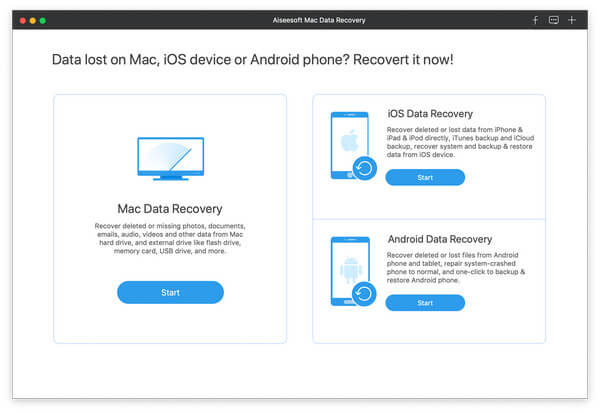
Passo 2 Verificar arquivos excluídos/perdidos
Esta recuperação de dados de lixo com todos os recursos tem a capacidade de recuperar todos os tipos de dados usados com frequência, como imagens, documentos, e-mails, vídeos e muito mais. Além disso, você pode selecionar livremente locais específicos onde deseja recuperar dados.
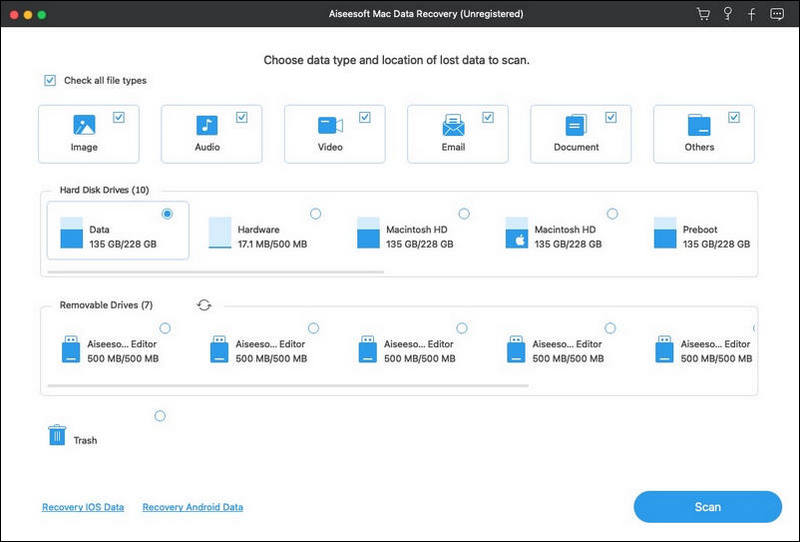
Este software de recuperação de arquivos do Mac Trash primeiro fará uma "varredura rápida" no seu computador. Você pode ativar "Deep Scan" se não conseguir encontrar suas fotos perdidas após a verificação rápida.
Passo 3 Verifique e recupere arquivos da Lixeira no Mac
Após a digitalização, você pode ver todos os tipos de arquivos no seu Mac, incluindo a pasta Lixeira. Um recurso de "Filtro" é fornecido para você encontrar rapidamente os dados que está procurando.
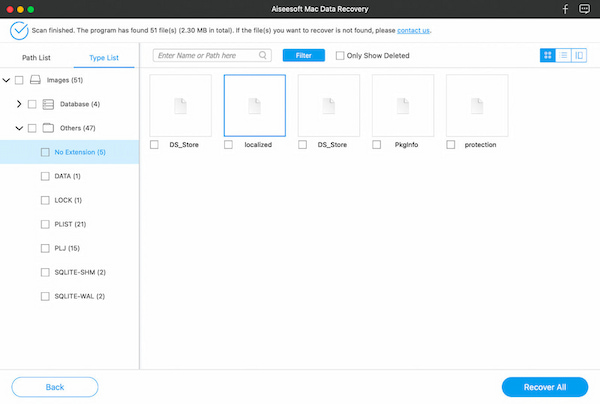
Selecione os arquivos que deseja recuperar da pasta Mac Trash e clique no botão "Recuperar" para obter rapidamente todos os dados selecionados de volta ao seu Mac. Antes da recuperação, você tem permissão para abrir e verificar informações detalhadas de cada dado. Ele oferece a você uma grande chance de recuperar os dados perdidos, mesmo que você Lixeira vazia no Mac.
Parte 3. Recuperar arquivos do Trash Mac com o Disk Drill
Se você está procurando um programa para ajudá-lo a recuperar arquivos inúteis no Mac, o Disk Drill pode lhe fazer um favor. O Disk Drill é o principal Recuperação de disco rígido do Mac app para Mac OS X. Se você já esvaziou sua lixeira e percebeu que foi um erro, deixe o Disk Drill ajudá-lo. Aqui está o guia para restaurar a lixeira no Mac com o Disk Drill.
Passo 1 Baixe e instale o Disk Drill
Se você precisar recuperar a lixeira no Mac, a primeira coisa a fazer é baixar o software. Tem duas versões. Um é gratuito, mas não pode desfazer a exclusão de arquivos do Mac, então é melhor usar sua versão Pro. Com o Disk Drill Pro, você pode verificar o disco em busca de arquivos perdidos, visualizar os arquivos recuperados e, finalmente, restaurar a lixeira no Mac.
Passo 2 Comece a escanear
Depois disso, é hora de escanear os dados no seu Mac. Primeiro, escolha o disco ou partição em que você precisa recuperar os dados. Em seguida, clique no botão "Recuperar" para iniciar a verificação. A verificação do disco pode levar alguns minutos ou horas, dependendo do tamanho do disco.
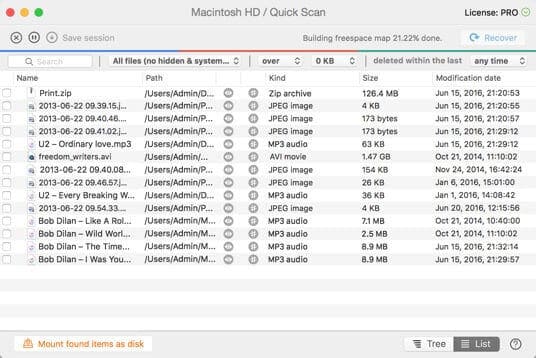
Passo 3 Visualizar arquivos encontrados
Depois que a verificação for concluída, o Disk Drill mostrará todos os arquivos encontrados no Mac. Alguns arquivos podem perder seus nomes de arquivo originais, portanto, é melhor classificar os arquivos encontrados por tipo de arquivo, tamanho e data. Você pode visualizar os arquivos diretamente da interface do Disk Drill e confirmar se são os arquivos específicos que você está procurando (talvez alguns deles estejam danificados).
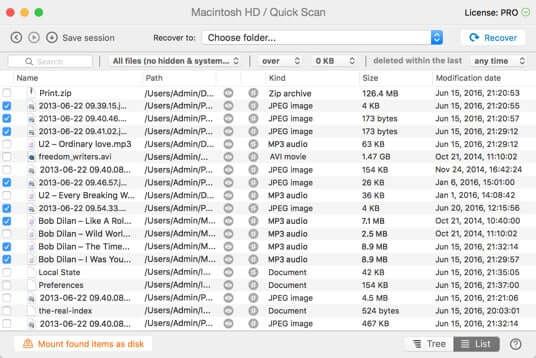
Passo 4 Recuperar Lixo no Mac
Selecione os arquivos que deseja recuperar do Mac Trash. Basta marcar a caixa ao lado dos arquivos que deseja recuperar e clicar no botão Recuperar. Você pode salvar os arquivos no disco de sua escolha.
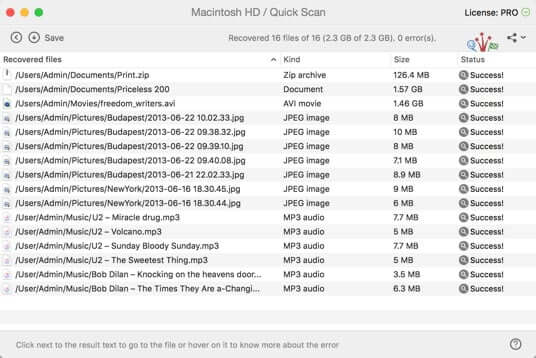
Parte 4. Recupere arquivos excluídos da lixeira mac com EaseUS Data Recovery
EaseUS Mac Data Recovery é outro software de recuperação de lixo de Mac de terceiros, permitindo restaurar arquivos de lixo excluídos da lixeira vazia. O programa fornecerá a você uma solução completa para a recuperação excluída do Mac para restaurar dados excluídos ou esvaziados da lixeira do Mac em todos os Mac OS X.
Passo 1 Depois de baixar e instalar o EaseUS Mac Data Recovery, você precisa selecionar o local ou partição em que seus dados e arquivos desejados foram excluídos e clicar em Escanear botão.
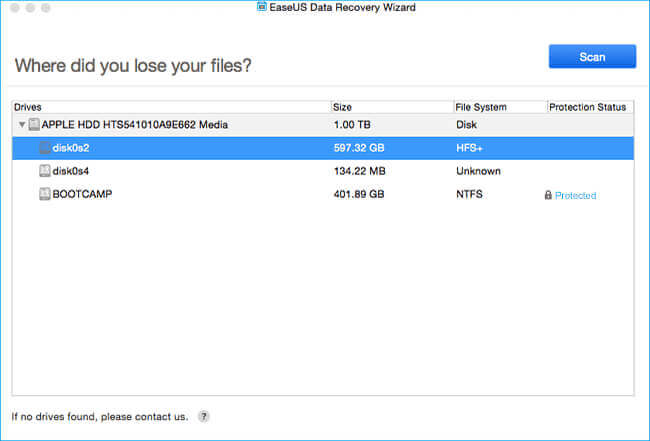
Passo 2 O software executará uma varredura rápida e uma varredura profunda no seu computador Mac. Ele encontrará vários arquivos excluídos.
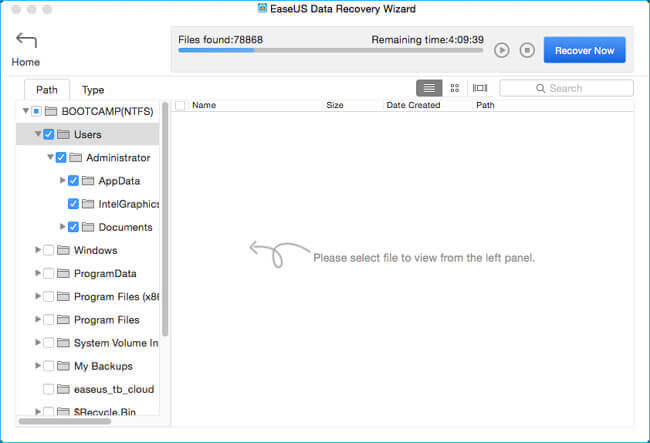
Passo 3 Os resultados da verificação serão mostrados na interface. Basta escolher os arquivos que deseja e clicar em "Recuperar Agora" para recuperar o lixo no Mac.
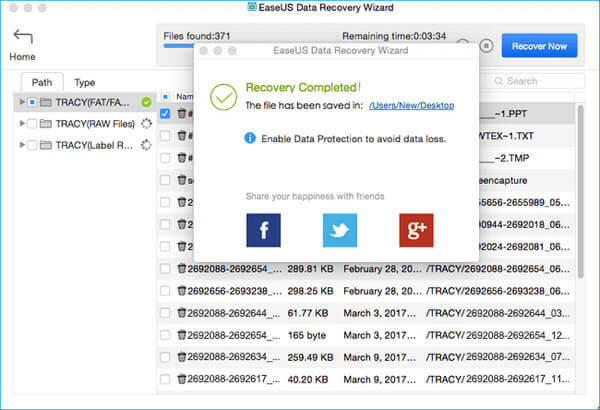
Parte 5. Recuperar lixo no Mac com o iSysoft Data Recovery for Mac
Outra ferramenta útil para ajudá-lo a recuperar o lixo no Mac deve ser o iSkysoft Data Recovery for Mac. Ajuda a recuperar arquivos inúteis do seu Mac. Ele pode recuperar vários arquivos removidos da Lixeira para o seu computador, como documentos, vídeos, músicas, fotos, arquivos, etc. da área de trabalho do Mac, pen drive USB do MacBook e muito mais.
Passo 1 Escolha os tipos de arquivo
Baixe e instale o iSkysoft Data Recovery for Mac no seu Mac. Antes de iniciar a recuperação de lixo do Mac, você deve primeiro desativar o SIP no Mac. Em seguida, escolha os tipos de arquivo "Foto", "E-mail", "Documento", "Vídeo", "Áudio" e "Outros" para recuperar o lixo no Mac.
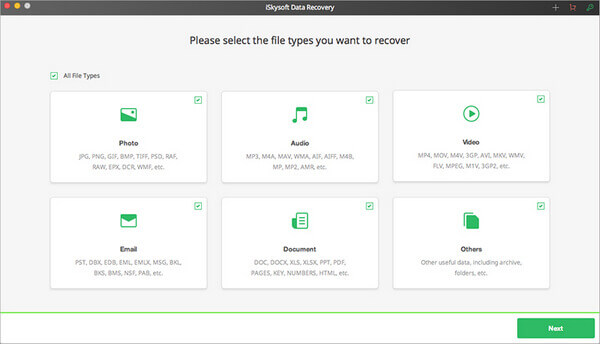
Passo 2 Escolha a Lixeira e escaneie
Então você é capaz de escolher o "Lixo" do seu Mac e clique em "Início" na parte inferior direita da janela para pesquisar o que deseja.
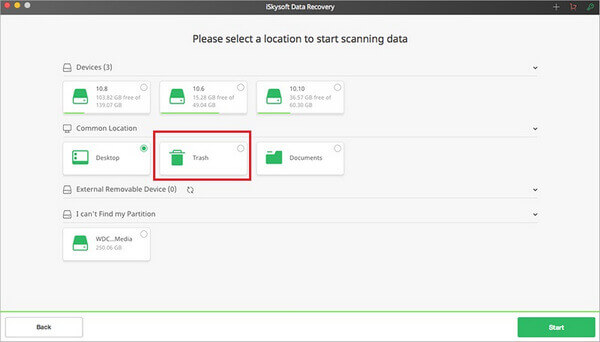
Passo 3 Visualize e recupere arquivos da Lixeira
Rapidamente, todos os arquivos recuperáveis serão exibidos. Você verá a "Visualização de arquivo" e a "Visualização em árvore". Agora você pode encontrar os arquivos excluídos que você pode recuperar. O programa também oferece recurso de visualização.
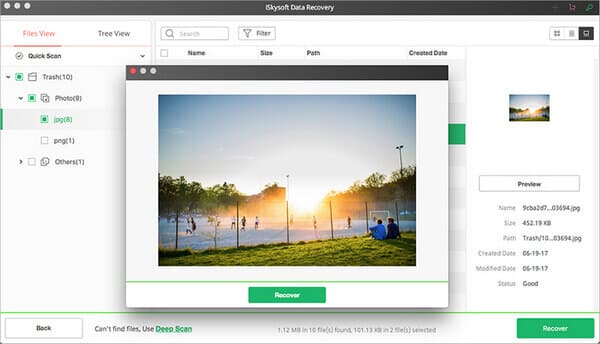
Para recuperar a lixeira no Mac, marque a caixa do arquivo que deseja restaurar e clique no botão "Recuperar" na parte inferior direita da janela. Ou clique em "Recuperar" na caixa de diálogo de visualização, escolha uma pasta de saída e clique em "OK" para desfazer a operação de esvaziamento da Lixeira.
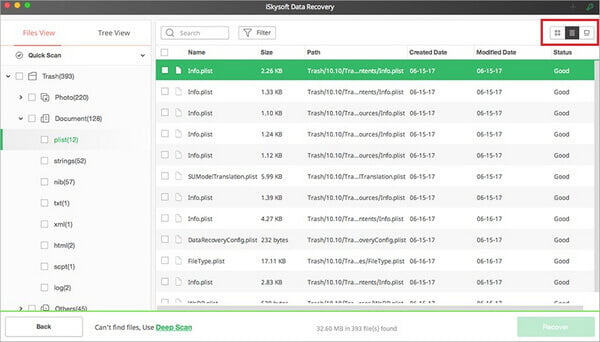
Neste post, falamos principalmente sobre recuperar arquivos do Trash Mac. Recomendamos 4 ótimos softwares de recuperação de lixo para Mac para ajudá-lo a recuperar o lixo no Mac. Usando qualquer um, você pode recuperar arquivos de lixo facilmente do Mac. Se você tiver alguma outra recomendação para a recuperação de lixo do Mac, conte-nos.
O que você acha deste post?
Excelente
Classificação: 4.8 / 5 (baseado nos votos 119)